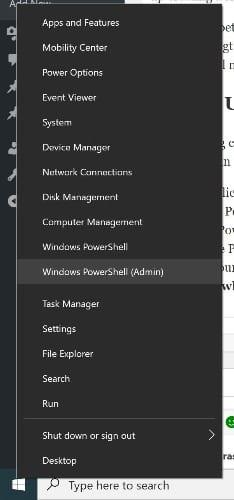Ekspertai visada jums sako, kad visada turėtumėte turėti tvirtą slaptažodį. Tačiau ilgų slaptažodžių problema yra ta, kad gali būti neįmanoma jų visų atsiminti. Dėl to jūs sukuriate trumpą ir lengvai įsimenamą slaptažodį.
Jei žinote geriau ir ką neleisti kitiems daryti to paties, geriausia būtų sukurti minimalų slaptažodžio ilgį „Windows 10“ kompiuteryje. Pridėję minimalų slaptažodžio ilgį, galite užtikrinti, kad slaptažodis nebus taip paprasta nulaužti.
Kaip naudoti „Powershell“ norint sukurti minimalų slaptažodžio ilgį
Šie kodai veiks „ Powershell“ arba „ Command Line“ , galite naudoti jums patogesnę programą. Pradėti:
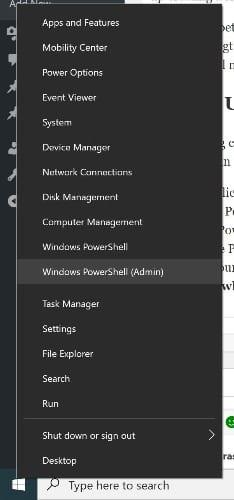
Dešiniuoju pelės mygtuku spustelėkite „Windows“ pradžios meniu
Pasirinkite „ Powershell“ (paleisti kaip administratorius)
Atsidarius „Powershell“, ieškokite šios: net accounts /minpwlen: PassLength
Pakeiskite Passlength į minimalų slaptažodžio simbolių skaičių. Pavyzdžiui, jei norite, kad naujas slaptažodis būtų sudarytas iš 10 simbolių, naujoji komanda atrodys taip: net accounts /minpwlen:10,
Jei viską įvedėte teisingai, raginimas parodys pranešimą, pranešantį, kad jis atliktas teisingai. Galite pridėti iki 20 simbolių ilgio slaptažodį, bet jo ilgis neturėtų būti per ilgas. Kol esate atidarę raginimą, galite patikrinti, ar jūsų komanda tikrai priimta. Įvesdami komandą „net accounts“, turėtumėte matyti informaciją, leidžiančią žinoti, kiek ilgio yra slaptažodis.
Kaip pašalinti minimalų slaptažodžio ilgį
Jei kada nors gailėsitės nustatę minimalų slaptažodžio ilgį, nesijaudinkite, yra komanda, kurią galite naudoti norėdami anuliuoti viską. Norėdami ištrinti vietinių paskyrų slaptažodžio ilgį, įveskite net accounts /minpwlen:0
Išvada
Jei norite apsaugoti paskyrą, visi slaptažodžiai turi būti tinkamo ilgio. Kuo ilgiau, tuo sunkiau kam nors kitam bus patekti į jūsų paskyrą.